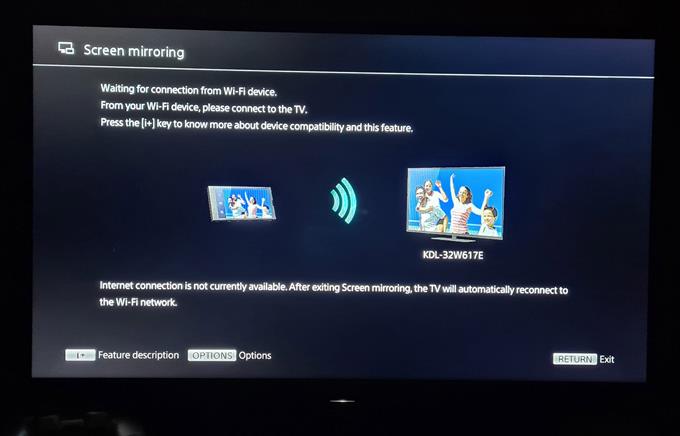Możesz łatwo przesłać kopię lustrzaną Galaxy S20 do swojego inteligentnego telewizora za pomocą podstawowej funkcji o nazwie Smart View. Taka funkcja jest fabrycznie zainstalowana na urządzeniu, a wszystko, co musisz zrobić, to włączyć ją i już możesz udostępnić swój ekran S20 na większym ekranie.
W tym poście pokażę ci, jak wykonać kopię lustrzaną ekranu Twojego S20 na swoim smart TV, który ma również opcję kopii ekranu. Będziemy używać metody bezprzewodowej. Pojawi się również metoda dublowania ekranu przewodowego.
Lustro ekranu Galaxy S20 do telewizora
Potrzebny czas: 5 minut.
Opcja lustrzanego ekranu w Galaxy S20 można znaleźć bezpośrednio z panelu szybkich ustawień. Użyjemy tej opcji tutaj zamiast wchodzić w menu Ustawienia. Oto, co musisz zrobić:
- Przełącz telewizor w tryb kopii ekranu.
Musisz mieć inteligentny telewizor, który obsługuje tę opcję. W tym samouczku będę korzystać z telewizora Sony Bravia. Opcja kopii ekranu jest zawsze jedną z metod wprowadzania w telewizorze.
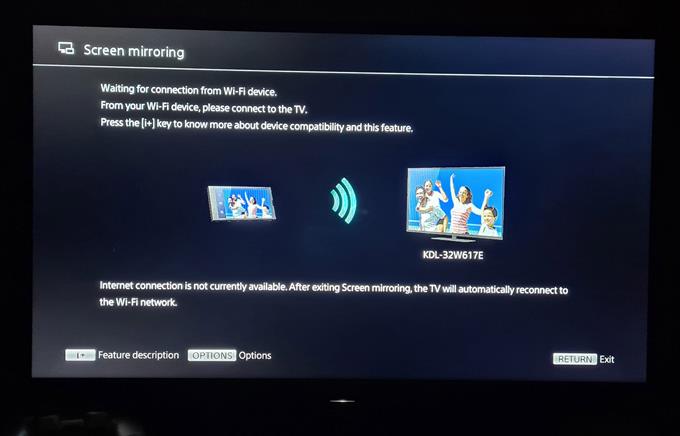
- Na telefonie przesuń dwoma palcami w dół od góry ekranu.
Spowoduje to pociągnięcie panelu szybkich ustawień w dół.

- Wyszukaj Smart View, a następnie dotknij go i przytrzymaj.
Spowoduje to otwarcie ustawień Smart View. Twój Galaxy S20 natychmiast rozpocznie skanowanie w poszukiwaniu pobliskich urządzeń, aby wykonać kopię lustrzaną ekranu.

- Po wykryciu telewizora dotknij go.
Zostaniesz poproszony, jeśli chcesz wykonać kopię lustrzaną wyświetlacza telefonu. Stuknij Rozpocznij teraz.
Twój telefon spróbuje połączyć się z telewizorem, a jego ukończenie może potrwać kilka sekund.
- Następnie zostaniesz poproszony o zmianę współczynnika kształtu.
Jeśli zamierzasz obejrzeć film lub film lub pokazać kilka zdjęć, lepiej zmień proporcje obrazu, aby dopasować je do ekranu telewizora. W przeciwnym razie wybierz ten, który pasuje do twojego telefonu. Możesz wybrać Pełny ekran na telefonie lub Pełny ekran na podłączonym urządzeniu.

- Aby wyłączyć funkcję kopii ekranu, dotknij ikony Smart View na ekranie telefonu, a następnie dotknij opcji Rozłącz.

W ten sposób wyświetlasz ekran lustrzany Galaxy S20 na telewizorze za pomocą funkcji Smart View w telefonie.
CZYTAJ TAKŻE: My Galaxy S20 nie ładuje się. Oto poprawka!
Mam nadzieję, że ten samouczek był pomocny.
Wesprzyj nas, subskrybując nasz kanał na Youtube. Dziękuje za przeczytanie!